windows11输入法切换没反应怎么办 win11输入法切换不出来的解决办法
更新时间:2024-04-16 15:04:53作者:qiaoyun
在电脑中很多人经常会安装多个输入法来使用,那么使用时就需要进行切换,通常可以用快捷键来操作,可是有很多windows11系统用户却遇到了输入法切换没反应的情况,很多人不知道该怎么办,为了帮助到大家,本教程这就给大家详细介绍一下win11输入法切换不出来的解决办法。
具体如下:
1、也许是没有设置快捷键,有设置的话要么按【Ctrl+Shift】或是按【左边的Alt+Shift】。
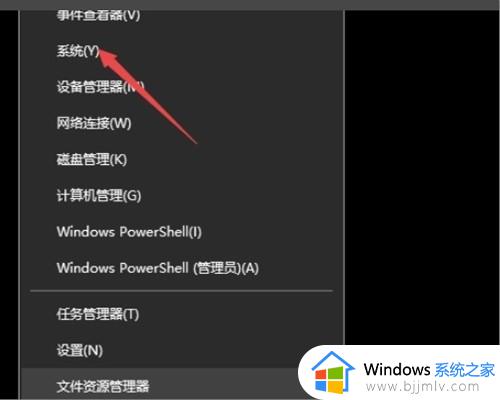
Win11输入法切换快捷键设置教程:
1、鼠标右键点击桌面下方的开始图标,在弹出的菜单中点击【设置】菜单项。
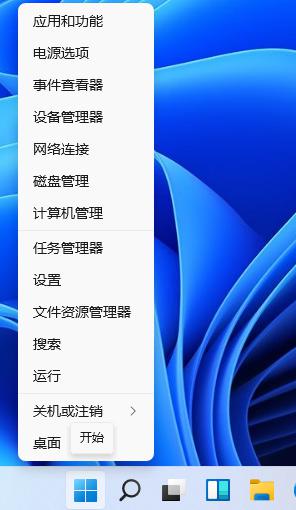
2、在打开的Windows设置窗口中,点击【时间和语言图标】。
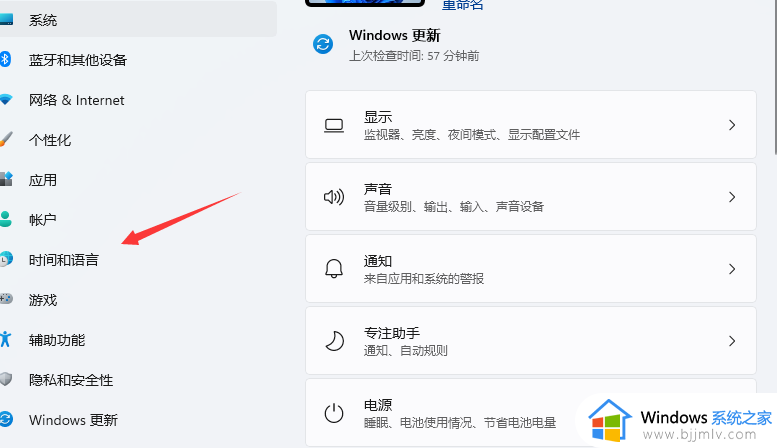
3、接下来在打开的时间和语言窗口中,点击左侧边栏的【语言和区域】选项。
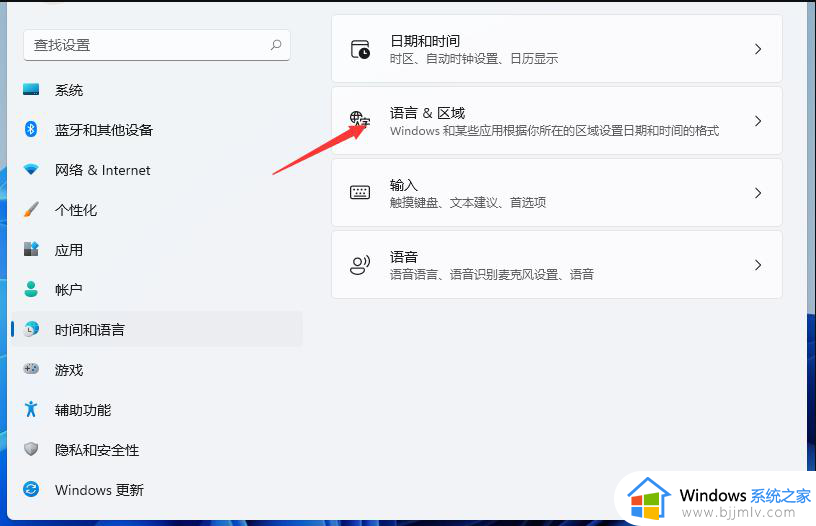
4、在窗口中找到【键入】,并点击进去。
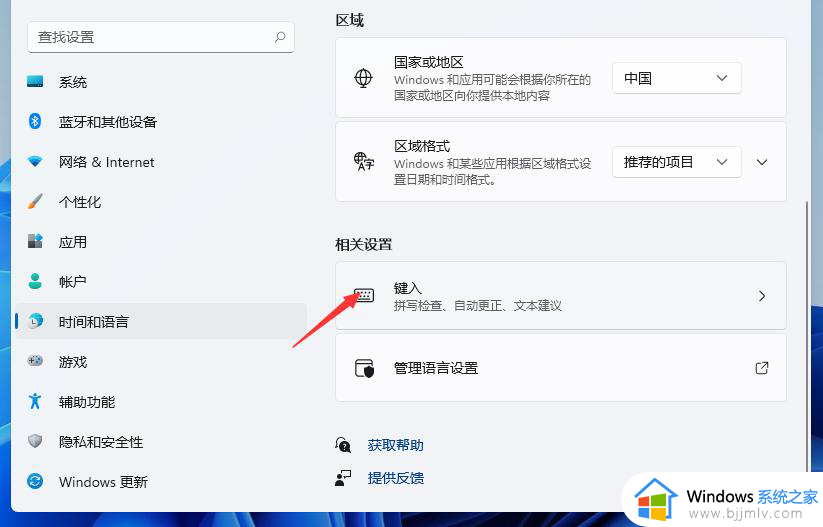
5、然后我们在这个窗口点击【高级键盘设置】。
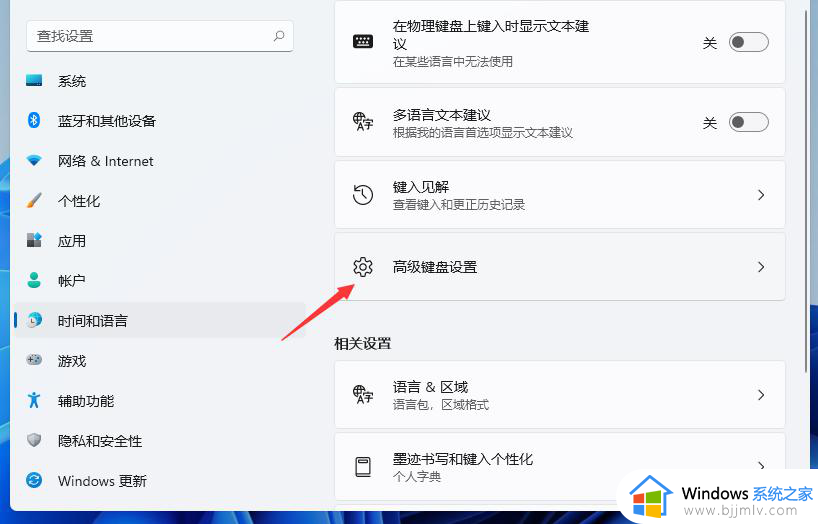
6、然后我们找到【语言栏选项】点击进去。
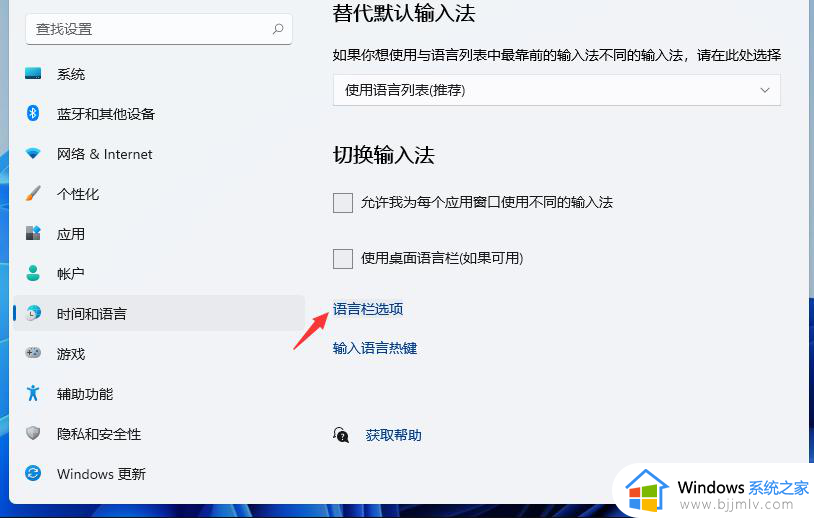
7、这时就会打开文本服务和输入语言窗口,在窗口中点击【高级键设置】选项卡。
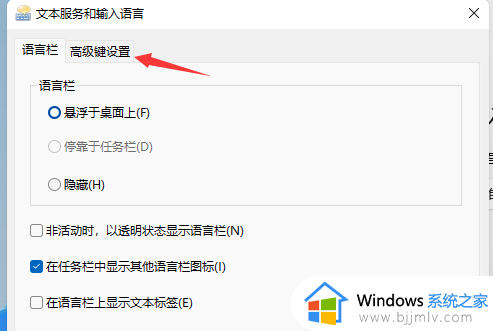
8、在打开的高级键设置窗口中,点击下面的【更改按键顺序】按钮。
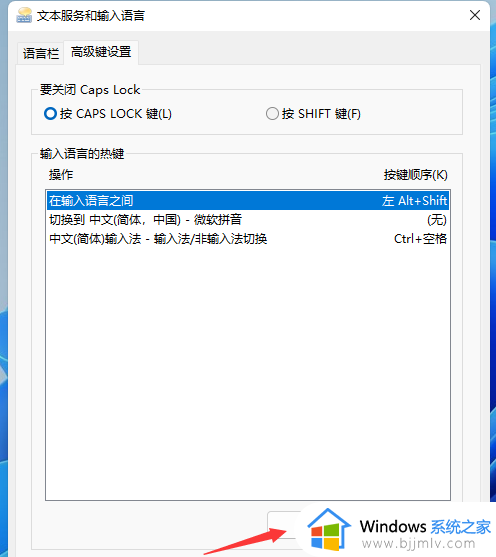
9、这时就会弹出更改按键顺序窗口,在窗口中点击选择自己熟悉的快捷键组合。
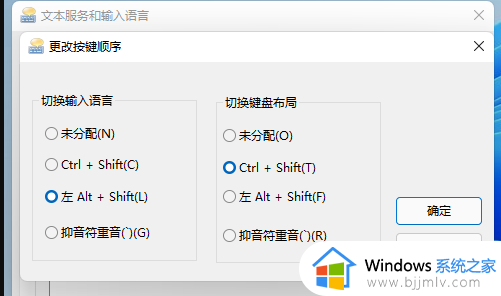
关于windows11输入法切换没反应的详细解决方法就给大家介绍到这里了,有遇到一样情况的用户们可以参考上述方法步骤来进行解决,希望帮助到大家。
windows11输入法切换没反应怎么办 win11输入法切换不出来的解决办法相关教程
- windows11切换不了输入法怎么办 windows11不能切换输入法的解决教程
- win11不能切换和显示输入法怎么办 win11输入法切换不出来修复方法
- win11中文输入法切不出来怎么办 win11输入法切换不了中文修复方法
- windows11怎么切换美式键盘 windows11切换ENG输入法方法
- win11 win加空格无法切换输入法怎么回事 win11 windows+空格切换输入法用不了如何解决
- win11win+空格不能切换输入法怎么办 win11 win+空格无法切换输入法处理方法
- win11输入法切换不出来怎么办 win11电脑中英文切换快捷键用不了如何处理
- win11更换输入法切换快捷键步骤 win11电脑如何设置切换输入法快捷键
- windows11输入法快捷键设置方法 windows11输入法切换快捷键如何设置
- win11怎么设置切换输入法的按键 win11电脑切换输入法按键如何修改
- win11恢复出厂设置的教程 怎么把电脑恢复出厂设置win11
- win11控制面板打开方法 win11控制面板在哪里打开
- win11开机无法登录到你的账户怎么办 win11开机无法登录账号修复方案
- win11开机怎么跳过联网设置 如何跳过win11开机联网步骤
- 怎么把win11右键改成win10 win11右键菜单改回win10的步骤
- 怎么把win11任务栏变透明 win11系统底部任务栏透明设置方法
win11系统教程推荐
- 1 怎么把win11任务栏变透明 win11系统底部任务栏透明设置方法
- 2 win11开机时间不准怎么办 win11开机时间总是不对如何解决
- 3 windows 11如何关机 win11关机教程
- 4 win11更换字体样式设置方法 win11怎么更改字体样式
- 5 win11服务器管理器怎么打开 win11如何打开服务器管理器
- 6 0x00000040共享打印机win11怎么办 win11共享打印机错误0x00000040如何处理
- 7 win11桌面假死鼠标能动怎么办 win11桌面假死无响应鼠标能动怎么解决
- 8 win11录屏按钮是灰色的怎么办 win11录屏功能开始录制灰色解决方法
- 9 华硕电脑怎么分盘win11 win11华硕电脑分盘教程
- 10 win11开机任务栏卡死怎么办 win11开机任务栏卡住处理方法
win11系统推荐
- 1 番茄花园ghost win11 64位标准专业版下载v2024.07
- 2 深度技术ghost win11 64位中文免激活版下载v2024.06
- 3 深度技术ghost win11 64位稳定专业版下载v2024.06
- 4 番茄花园ghost win11 64位正式免激活版下载v2024.05
- 5 技术员联盟ghost win11 64位中文正式版下载v2024.05
- 6 系统之家ghost win11 64位最新家庭版下载v2024.04
- 7 ghost windows11 64位专业版原版下载v2024.04
- 8 惠普笔记本电脑ghost win11 64位专业永久激活版下载v2024.04
- 9 技术员联盟ghost win11 64位官方纯净版下载v2024.03
- 10 萝卜家园ghost win11 64位官方正式版下载v2024.03